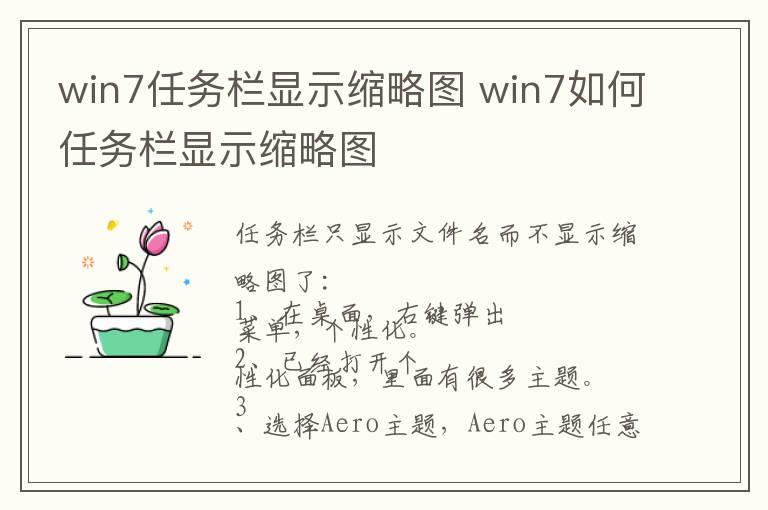
win7任务栏显示缩略图
演示机型:联想天逸510S
系统版本:Windows7
任务栏只显示文件名而不显示缩略图了
1、在桌面,右键弹出菜单,个性化。
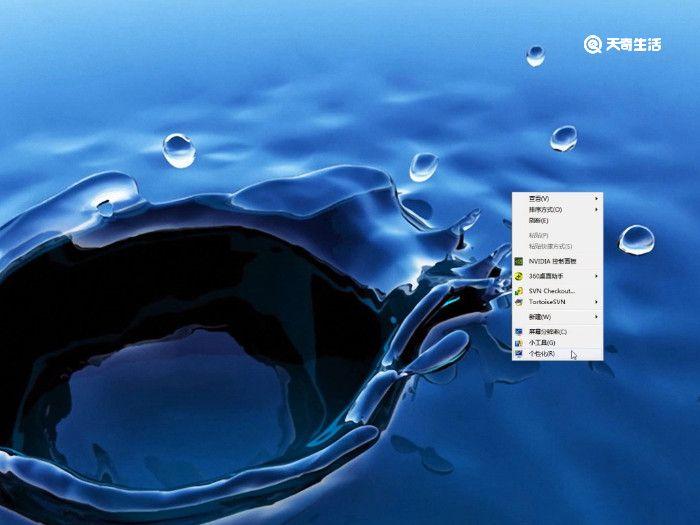
2、已经打开个性化面板,里面有很多主题。
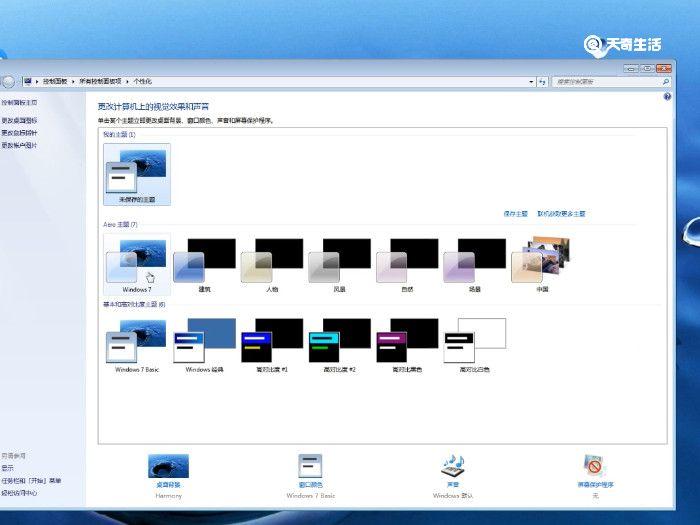
3、选择Aero主题,Aero主题任意一个都可以。
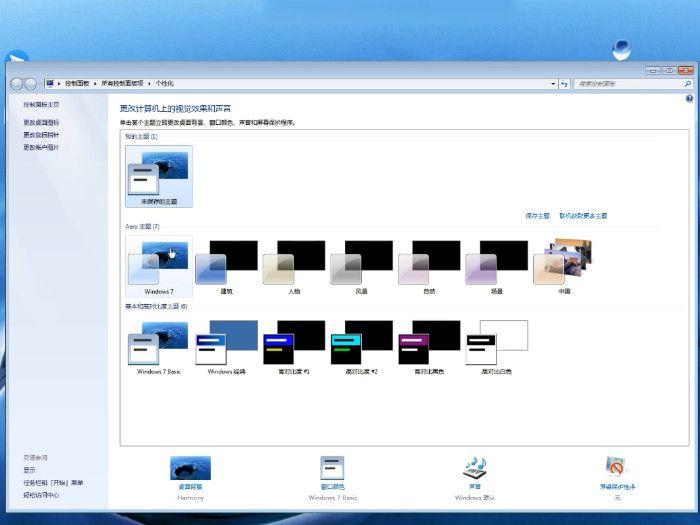
4、设置完成后,查看。任务栏就显示缩略图了。
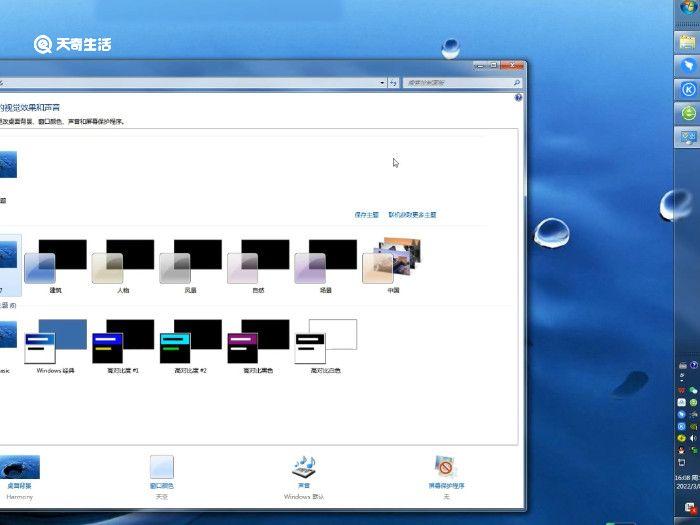
总结:只需要设置Aero主题就行了,简单快捷。
-
<< 上一篇 下一篇 >>
win7任务栏显示缩略图 win7如何任务栏显示缩略图
看: 99次 时间:2022-12-08 分类 : 数码百科
- 相关文章
- 2022-12-09微信怎么设置签名 微信设置签名的技巧
- 2022-12-09怎么创建新的微信号 创建新的微信号窍门
- 2022-12-09怎么看微信历史头像 查看微信历史头像的方法
- 2022-12-09微信退款怎么查询记录 微信如何查看退款记录
- 2022-12-09微信语音怎么恢复正常 微信语音如何恢复正常呢
- 2022-12-09微信群怎么解群 微信解散群的方法
- 2022-12-09在电脑上怎么下载微信 微信怎么在电脑上下载
- 2022-12-09怎么组建微信群 微信组件群的方法
- 2022-12-09新号码怎么注册微信 新号码注册微信的方法
- 2022-12-09怎么看微信好友的手机号 如何看微信好友的手机号
-
搜索
-
-
推荐资源
-
win7任务栏显示缩略图 win7如何任务栏显示缩略图
2006-2021 www.whpyq.com 威海信息港